Šajā rakstā mēs izpētīsim, kā pievienot jaunus lietotājus Debian 10, izmantojot divus dažādus veidus: komandrindu un GUI.
Jauna lietotāja pievienošana Debian 10, izmantojot GUI metodi
Lai pievienotu jaunu lietotāju, izmantojot GUI metodi, jūs iegūsit Debian sistēmas iestatījumu. Darbvirsmas augšējā labajā stūrī noklikšķiniet uz lejupvērstās bultiņas simbola un nolaižamajā izvēlnē noklikšķiniet uz iestatīšanas ikonas šādi:
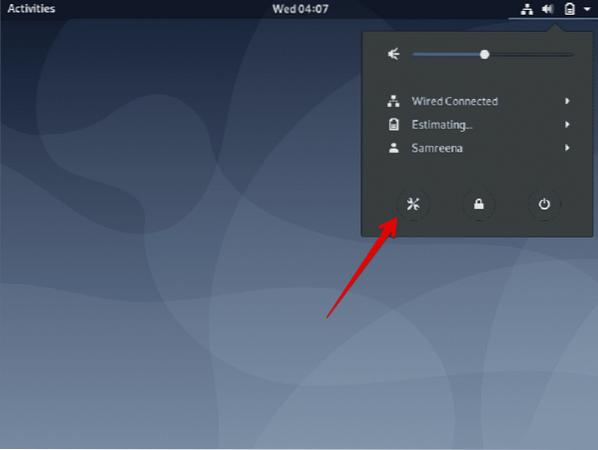
Tagad meklēšanas joslā ievadīsit atslēgvārdu lietotājus. Jūs redzēsiet lietotāja ikonu meklēšanas rezultātos atlasiet un atveriet to.
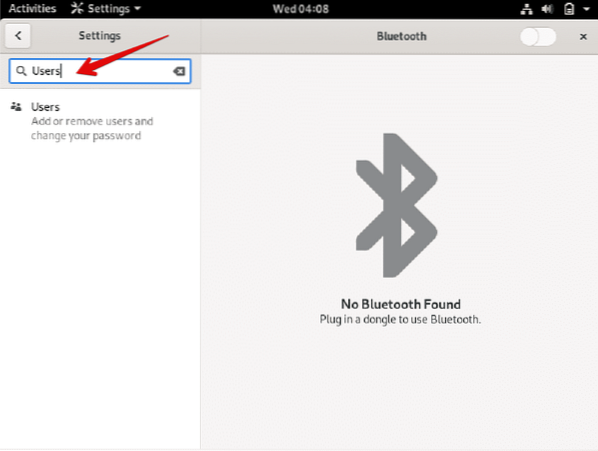
Noklikšķiniet uz atbloķēšanas pogas, lai izveidotu jaunu lietotāju.
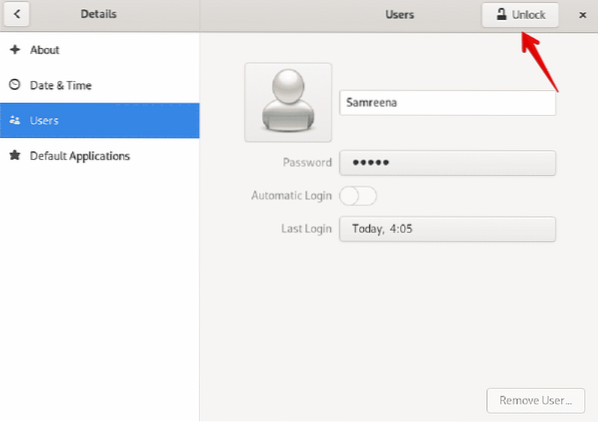
Jums jāievada pašreizējā lietotāja pieteikšanās parole un jānoklikšķina uz “Autentificēt” šādi: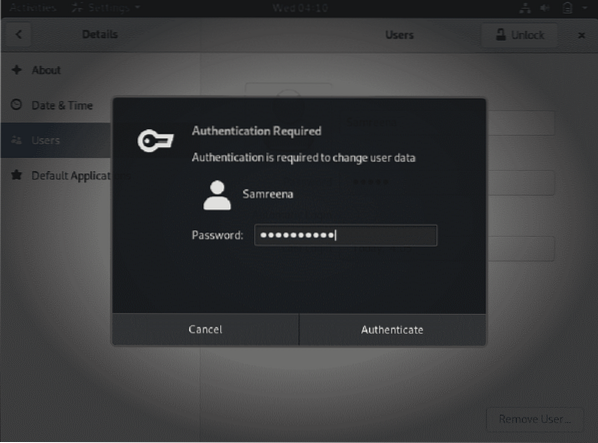
Tagad tiks parādīts šāds logs. Noklikšķiniet uz pogas AddUser šādi:
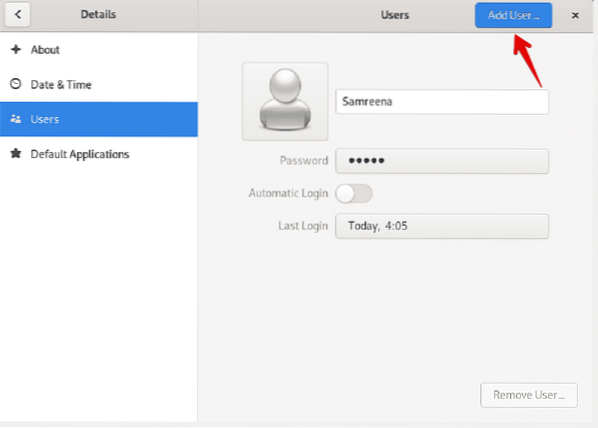
Nākamajā dialoglodziņā tiks parādīta jaunā lietotāja informācija, piemēram, konta tips, pilns vārds, lietotāja vārds un parole, ja vēlaties iestatīt tūlīt. Ievadiet lietotāja informāciju un noklikšķiniet uz pogas Pievienot.
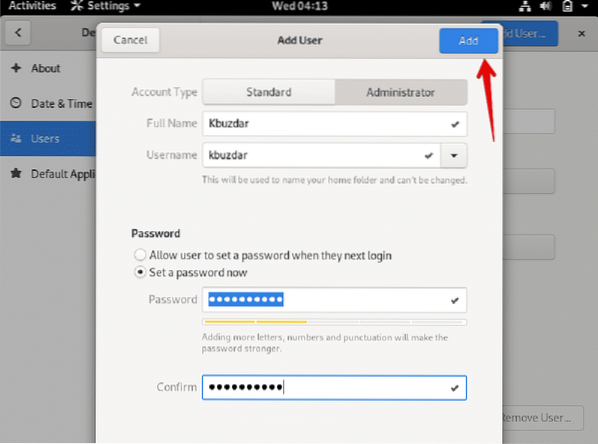
Nākamajā logā varat redzēt, ka jaunais lietotājs ar nosaukumu “Kbuzdar” ir veiksmīgi izveidots.
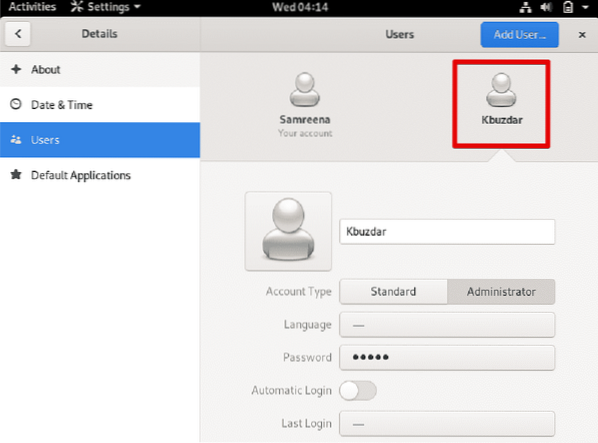
Jauna lietotāja pievienošana Debian 10, izmantojot komandrindas metodi
Lai pievienotu jaunu lietotāju Debian 10 operētājsistēmā, izmantojot komandrindu, jums jāatver termināls. Termināļa lietojumprogrammai varat piekļūt, izmantojot lietojumprogrammas meklēšanas joslu. Noklikšķiniet uz 'Darbības', kas atrodas Debian 10 darbvirsmas augšējā kreisajā stūrī, un meklēšanas joslā ierakstiet terminālu. No visiem parādītajiem rezultātiem jūs izvēlēsieties vienkāršu gnome-terminal lietojumprogrammu šādi:
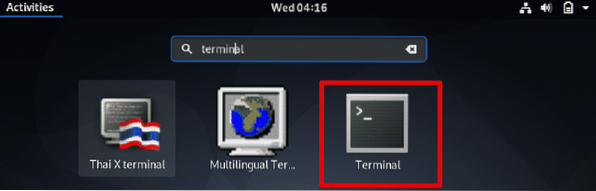
Tagad izveidojiet jaunu lietotāju Debian 10, izmantojot šādu komandu sintaksi:
$ sudo adduser usernamePiemēram, ja mēs vēlamies izveidot jaunu lietotāju ar nosaukumu “karim”, komanda tiks mainīta šādā formā:
$ sudo adduser karim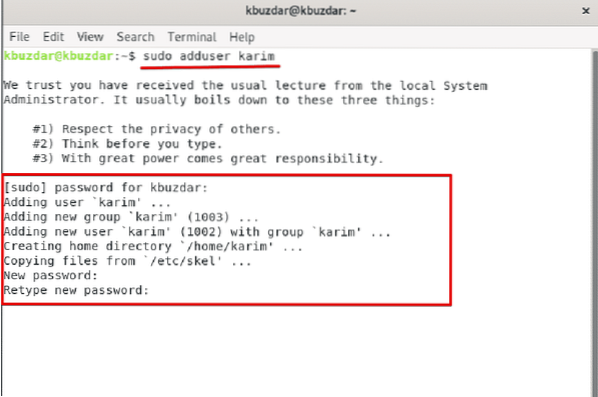
Izpildot iepriekš minēto komandu, jums tiks lūgts ievadīt sudo paroli. Ierakstiet paroli un nospiediet taustiņu Enter. Pēc tam jaunais lietotājs tiks pievienots jūsu Debian sistēmai. Pēc tam jūs iestatīsit jaunā lietotāja paroli un atkārtoti ievadīsit paroli.
Terminālā tiks parādīts paziņojums, ka “parole ir veiksmīgi atjaunināta”. Tagad jums jāievada informācija par lietotāju, piemēram, vārds, istabas numurs, darba tālrunis, mājas tālrunis un cita informācija. Jums tiks piedāvāts izvēlēties Y / N. Ja esat norādījis visu informāciju pareizi, nospiediet taustiņu 'y' un nospiedīsit Enter.
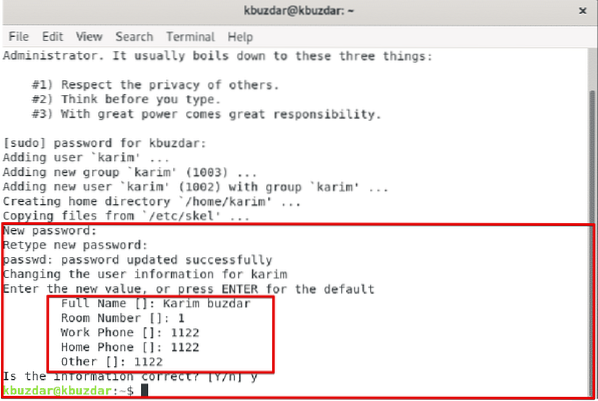
Varat arī pārbaudīt, vai lietotājs ir veiksmīgi atjaunināts Debian 10, piekļūstot lietotāja pārvaldības sadaļai šādi:
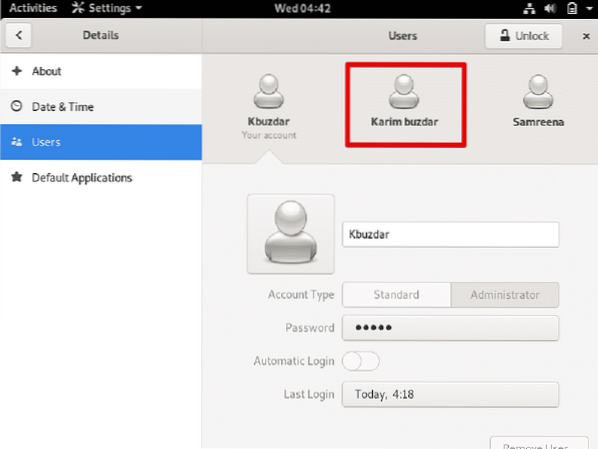
Jūs varat arī piešķirt atļauju jaunizveidotajiem lietotājiem, izmantojot komandrindu. Piemēram, ja esat izveidojis standarta lietotāju un vēlaties izveidot administratoru vai piešķirt sudo privilēģijas jaunajam lietotājam tagad. Pēc tam, izmantojot šādu komandu sintaksi, varat izveidot esošo lietotāju par administratoru:
$ sudo usermod -aG sudo lietotājvārdsPiemēram, ja vēlaties piešķirt sudo privilēģijas jaunajam lietotājam 'karim'. Pēc tam komanda tiks mainīta šādā formā:
$ sudo usermod -aG sudo karim
Tagad jaunais lietotājs var veikt arī administratīvos uzdevumus.
Šajā rakstā jūs uzzinājāt, kā izveidot jaunu lietotāju Debian 10, izmantojot gan komandrindas metodi, gan izmantojot GUI. Turklāt jūs arī uzzinājāt, kā padarīt administratoru par esošu lietotāju. Es ceru, ka jums patiks šis raksts.
 Phenquestions
Phenquestions


